외부 카테고리
연동할 솔루션의 카테고리를 불러온 후 카테고리 별 전송값을 세팅할 수 있는 메뉴입니다.
외부 카테고리
- [이미지1]

- * 카테고리 불러오기
- - 연동되어 있는 솔루션의 정보(솔루션 명, 계정)를 확인하실 수 있습니다.
- - 카테고리 추가, 수정, 삭제 등의 변동 사항이 생길 경우 [외부 카테고리 불러오기]를 클릭하여 업데이트 이후 사용해 주셔야 합니다.
리스트
작업순서
- [이미지2]
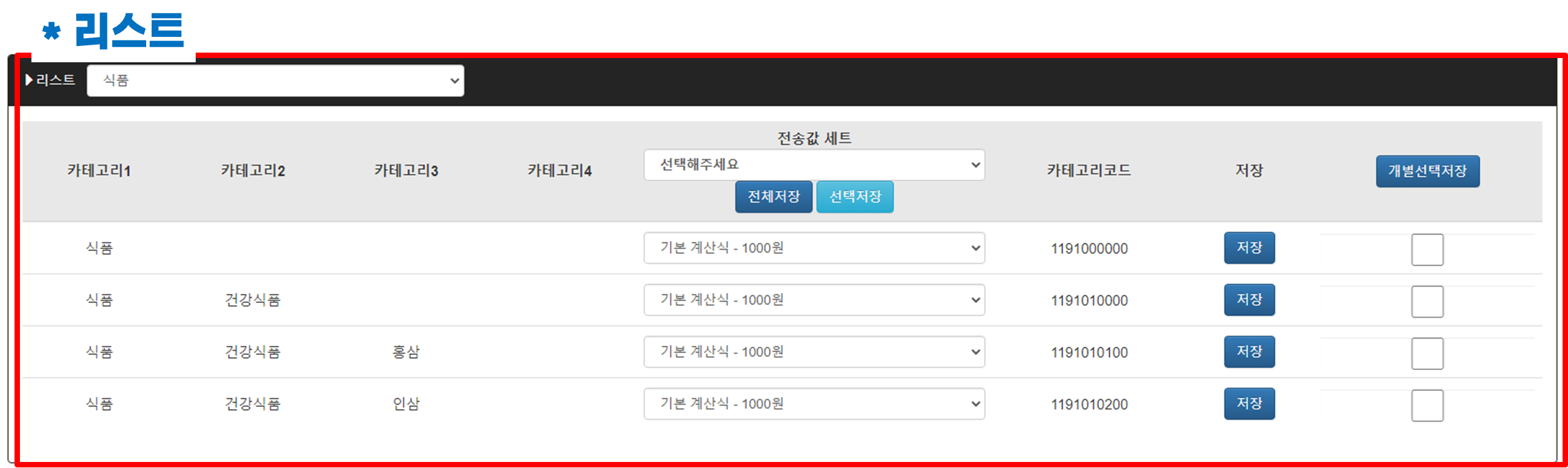
- * 리스트
- - 상단의 리스트 항목을 통해 1차 카테고리를 설정하실 수 있습니다.
- - 솔루션의 카테고리 리스트를 확인하실 수 있습니다.
- → 오렌지의 경우 분류관리 메뉴를 통해 생성한 카테고리가 조회되며 중요도 순으로 나열됩니다.
- - 전송값 세트 : 전송값 설정 메뉴를 통해 생성해둔 항목 중 원하시는 항목으로 설정해 주시면 됩니다.
- → 전송값 세트의 경우 카테고리 별로 개별 선택저장하시는 것도 가능하지만'전체 저장' 또는 '선택 저장' 방법을 통해 설정하실 수 있습니다.
- [이미지3 - 전체저장]

- * 전체저장
- - 상단 항목을 통해 1차 카테고리를 설정하신 후 원하시는 전송값 세트를 선택해 주세요.
- - [전체저장]을 클릭하시면 현재 조회되는 카테고리에 한해서 일괄적으로 전송값 세트가 매칭됩니다.
- [이미지4 - 개별선택저장]
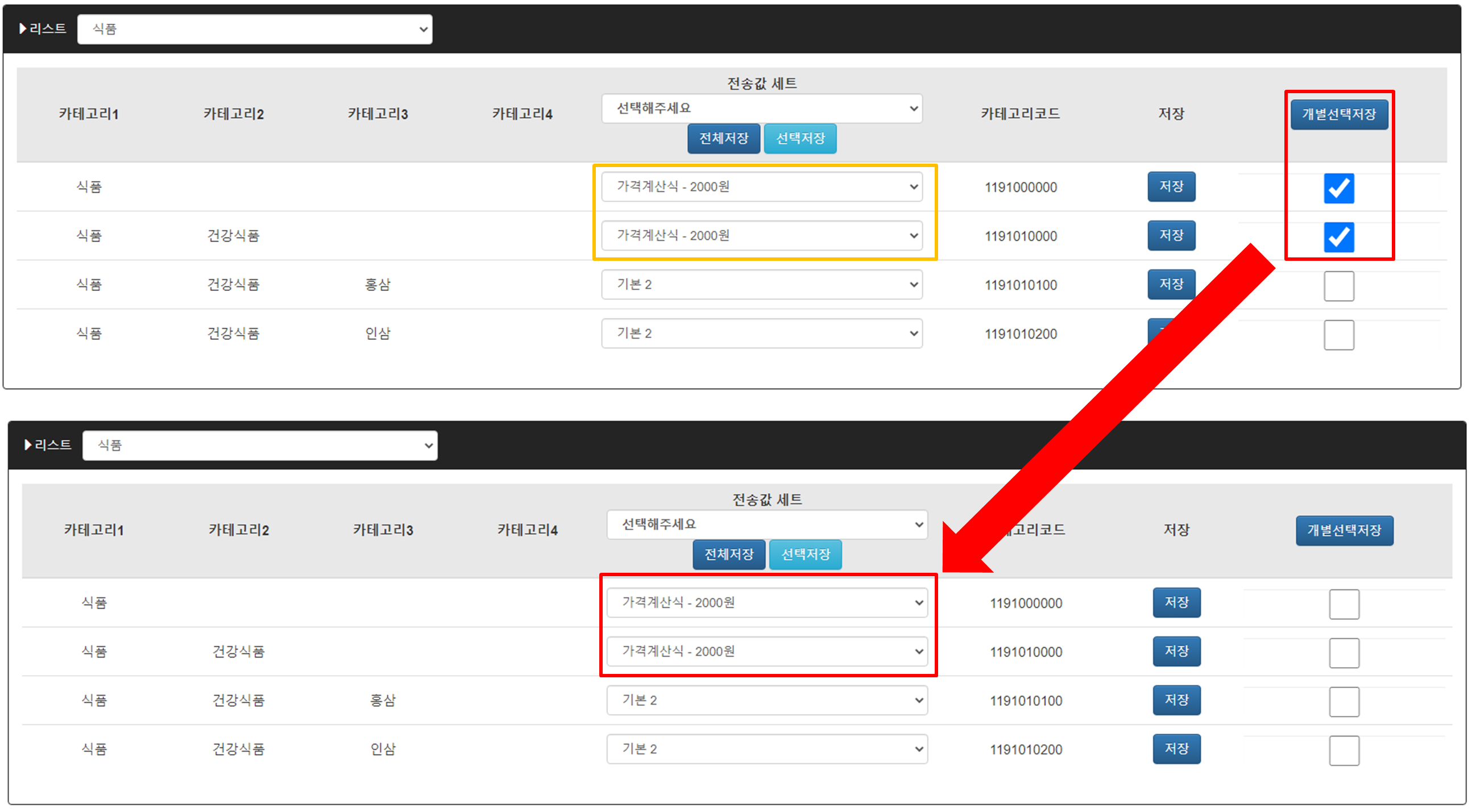
- * 개별선택저장
- - 상단 항목을 통해 1차 카테고리를 설정하신 후 원하시는 카테고리에 원하시는 전송값 세트를 설정해 주세요.
- - 변경하시려는 카테고리를 체크하신 후 [선택저장] 버튼을 클릭해 주세요.
- - 그렇다면 상단의 이미지와 같이 선택한 카테고리의 전송값 세트만 변경된 것을 확인하실 수 있습니다.
- [이미지4 - 선택저장]

- * 선택저장
- - 상단 항목읕 통해 1차 카테고릴 설정하신 후 우선 설정원하시는 전송값 세트를 설정해 주세요.
- - 우측 체크항목을 통해 설정해둔 전송값 세트와 매칭 원하시는 카테고리를 체크해 주세요.
- - [선택저장] 버튼을 클릭해주시면 체크해둔 카테고리에 설정한 전송값 세트가 일괄적으로 매칭됩니다.
- - [개별선택저장] 기능의 경우 카테고리 별로 다른 전송값 세트를 한번에 설정할 수 있는 기능이며 [선택저장] 기능은 현재 보여지는 카테고리 중 원하는 카테고리에만 전송값 세트를 일괄적으로 설정하실 수 있습니다.